win10进入bios设置界面的方法 Win10如何进入UEFI BIOS设置界面
更新时间:2023-08-30 14:37:56作者:jiang
win10进入bios设置界面的方法,Win10进入BIOS设置界面的方法是许多用户经常遇到的问题,对于那些想要进行系统调整或硬件更改的用户来说,了解如何进入UEFI BIOS设置界面是非常重要的。在Win10系统中,有几种方法可以达到这个目的。无论是通过重启电脑、使用快捷键还是通过系统设置,我们都可以轻松地进入到BIOS设置界面。下面将详细介绍这些方法,帮助用户顺利进入UEFI BIOS设置界面。
具体方法如下:
关机状态下进入BIOS界面
1、先查自己电脑品牌进入BIOS界面的启动热键,一般为F2。del,F12键,在电脑开机品牌logo的界面也可以看到启动热键。然后按下开机键后迅速敲击启动热键。

开机状态进bios界面
1、win+i快捷键打开设置窗口,选择更新和安全
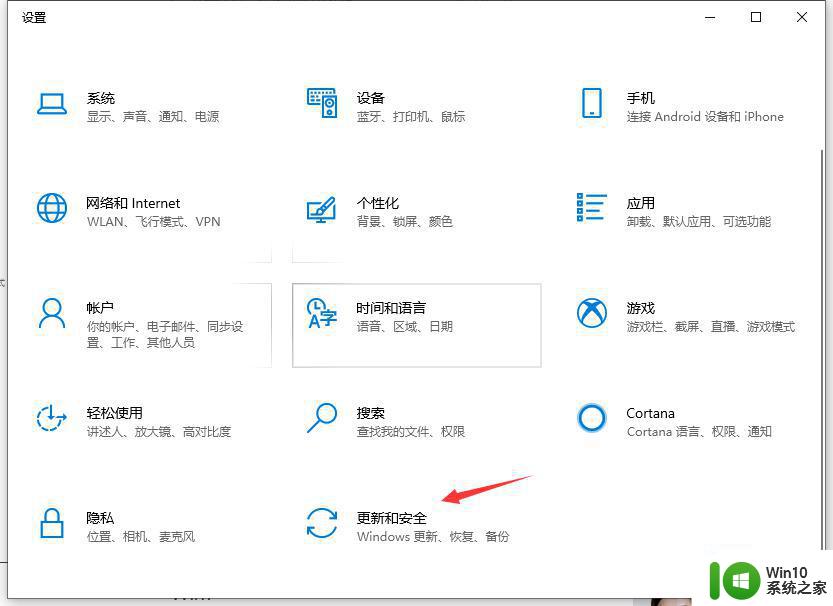
2、选择恢复,点击高级启动下的立即重新启动按钮
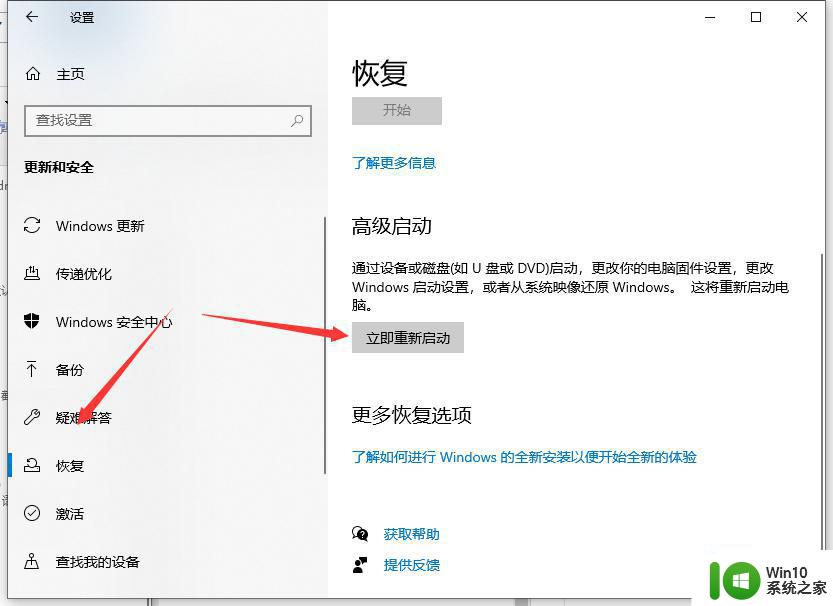
3、重启进入此界面,选择疑难解答
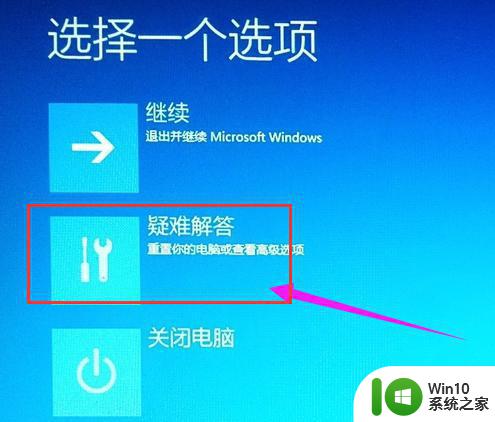
4、选择高级选项
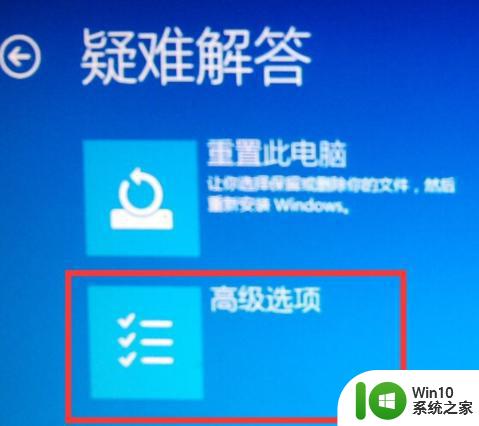
5、选择UEFI固件设置,如果没有之一选项就选择启动设置重启电脑
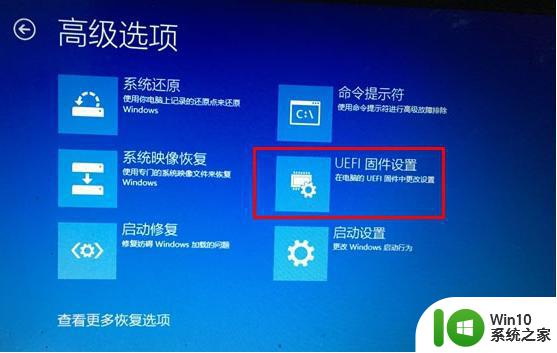
6、点击重启后即可进入BIOS界面。
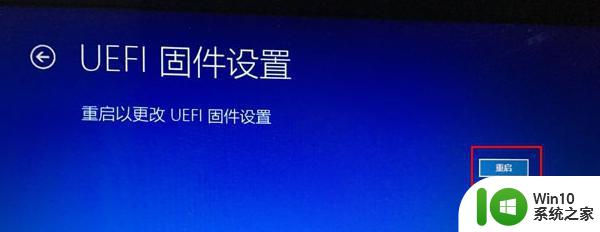
以上是Win10进入BIOS设置界面的全部步骤,希望这些步骤可以帮助需要的用户操作,这些步骤旨在提供指导,以确保您正确地进入BIOS设置界面。谢谢!
win10进入bios设置界面的方法 Win10如何进入UEFI BIOS设置界面相关教程
- win10设置进入bios win10如何进入bios设置界面
- win10快速进入BIOS的方法 win10如何快速进入BIOS设置界面
- win10进入bios界面的操作方法 win10如何进入bios界面
- win10进bios的方法 win10如何进入bios设置界面
- win10进去bios的几种方法 win10进入bios设置界面的方法
- win10进入bios界面的详细步骤 win10如何进入bios界面
- win10笔记本进入bios设置的教程 win10电脑怎么进入bios界面
- 一秒钟进入win10bios界面的方法 如何在win10快速进入bios界面
- win10开机无法进入bios界面怎么办 如何在windows10开机时按键进入bios设置界面
- win10开机速度太快跳过BIOS界面怎么设置 win10开机速度过快无法进入BIOS界面的解决方案
- 电脑启动进入bios 如何在Win10系统中进入BIOS界面
- 戴尔w10进入bios恢复出厂设置操作 戴尔W10如何进入BIOS界面恢复出厂设置
- 蜘蛛侠:暗影之网win10无法运行解决方法 蜘蛛侠暗影之网win10闪退解决方法
- win10玩只狼:影逝二度游戏卡顿什么原因 win10玩只狼:影逝二度游戏卡顿的处理方法 win10只狼影逝二度游戏卡顿解决方法
- 《极品飞车13:变速》win10无法启动解决方法 极品飞车13变速win10闪退解决方法
- win10桌面图标设置没有权限访问如何处理 Win10桌面图标权限访问被拒绝怎么办
win10系统教程推荐
- 1 蜘蛛侠:暗影之网win10无法运行解决方法 蜘蛛侠暗影之网win10闪退解决方法
- 2 win10桌面图标设置没有权限访问如何处理 Win10桌面图标权限访问被拒绝怎么办
- 3 win10关闭个人信息收集的最佳方法 如何在win10中关闭个人信息收集
- 4 英雄联盟win10无法初始化图像设备怎么办 英雄联盟win10启动黑屏怎么解决
- 5 win10需要来自system权限才能删除解决方法 Win10删除文件需要管理员权限解决方法
- 6 win10电脑查看激活密码的快捷方法 win10电脑激活密码查看方法
- 7 win10平板模式怎么切换电脑模式快捷键 win10平板模式如何切换至电脑模式
- 8 win10 usb无法识别鼠标无法操作如何修复 Win10 USB接口无法识别鼠标怎么办
- 9 笔记本电脑win10更新后开机黑屏很久才有画面如何修复 win10更新后笔记本电脑开机黑屏怎么办
- 10 电脑w10设备管理器里没有蓝牙怎么办 电脑w10蓝牙设备管理器找不到
win10系统推荐
- 1 番茄家园ghost win10 32位官方最新版下载v2023.12
- 2 萝卜家园ghost win10 32位安装稳定版下载v2023.12
- 3 电脑公司ghost win10 64位专业免激活版v2023.12
- 4 番茄家园ghost win10 32位旗舰破解版v2023.12
- 5 索尼笔记本ghost win10 64位原版正式版v2023.12
- 6 系统之家ghost win10 64位u盘家庭版v2023.12
- 7 电脑公司ghost win10 64位官方破解版v2023.12
- 8 系统之家windows10 64位原版安装版v2023.12
- 9 深度技术ghost win10 64位极速稳定版v2023.12
- 10 雨林木风ghost win10 64位专业旗舰版v2023.12